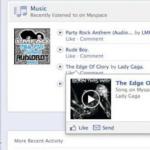Zdaj lahko Posodobite Honor 5c na Nougat tako, da spodaj prenesete vdelano programsko opremo za Honor 5c Nougat. ROM vsebuje najnovejšo vdelano programsko opremo Android 7.0 Nougat, ki temelji na najnovejšem OS EMUI 5.0. Posodobitev je uradna zgradba in datoteke so naložene na uradni strežnik Huawei. Če želiš NamestiteB310 posodobitev za Honor 5c ali želite posodobiti vdelano programsko opremo Honor 5c na Nougat, potem ste na pravem mestu. Tukaj vam ponujamo povezavo do Prenesite posodobitev vdelane programske opreme za Honor 5c Nougat za NEM-L22. Prenesite vdelano programsko opremo Honor 5c Android Nougat spodaj. Preverite
Honor 5c ima 5,2-palčni zaslon z ločljivostjo 1080 x 1920 in gostoto slikovnih pik 424 ppi. Telefon poganja osemjedrni procesor Hisilicon Kirin 650 s 2 GB RAM-a in 16 GB notranjega pomnilnika. Spodaj lahko prenesete posodobitev vdelane programske opreme Honor 5c Nougat, ki je velika 1,5 GB in ima številko gradnje NEM-L22C675B310 . Preverite, kako posodobiti Honor 5c na Android Nougat ročno od spodaj.
Informacije o vdelani programski opremi –
- Naprava– Honor 5c
- Model– NEM-L22
- Različica Android – 7.0
- Različica EMUI – 5.0
- Vdelana programska oprema B310
- Številka gradnje– NEM-L22C675B310
- Regija – Indija
- Stanje– Uradno
- Vrsta– Celotna slika vdelane programske opreme
- Velikost– 1,5 GB
- Ta datoteka vdelane programske opreme je samo za Honor 5c NEM-L22. Ne poskušajte tega na nobeni drugi napravi.
- Sledite korakom pravilno, sicer lahko zaklenete svojo napravo.
- Ne odgovarjamo za kakršno koli škodo na vašem telefonu.
- Lahko izbriše vaše podatke, zato je priporočljivo, da vzamete popolno za varnejšo stran.
- Prepričajte se, da je vaš telefon vsaj 50-60 % napolnjen, da preprečite nenamerno zaustavitev med postopkom.
Prenesite vdelano programsko opremo za Honor 5c Nougat
Posodobitev Honor 5c B310 za NEM-L22C675B310
Kako posodobiti Honor 5c na Android Nougat Ročno
1) Najprej prenesite posodobitveno datoteko za Honor 5c B310 Update.zip od zgoraj in jo ekstrahirajte.
2) Zdaj ustvarite mapo dload v koren kartice SD in postavite update.app datoteko v tej mapi.
3) Zdaj pokličite *#*#2846579#*#*
1) Zdaj prenesite update_data_full_NEM-L22_channel_in.zip za Honor 5c od zgoraj in ga ekstrahirajte.
2) Zdaj izbrišite staro aplikacijo update.app in kopirajte vse podatke, vključno z update.app datoteko od zgoraj v mapi dload.
3) Zdaj pokličite *#*#2846579#*#* iz klicalnika telefona, da odprete skriti meni.
4) Zdaj izberite Software Upgrade in zaženite SDCard Upgrade.
5) Zdaj izberite in zaženite posodobitev.
6) Počakajte, da se postopek namestitve konča, in nato znova zaženite napravo.
Prenesite posodobitev Honor 5c Nougat in jo delite s prijatelji. Če imate kakršna koli vprašanja, komentirajte spodaj.
Pametni telefon Huawei Honor 5C ocenjen z 0 na lestvici zmogljivosti in poganja Android 6.0. Ta pametni telefon potrebuje dodatno oceno, ugotovite, kako pridobiti root in ponastaviti nastavitve. Mimogrede, vdelano programsko opremo in navodila za vaš Huawei lahko prenesete pri nas. Vgrajen ima HiSilicon Kirin 650.
Značilnosti
- Tip: pametni telefon
- Operacijski sistem: Android 6.0
- Vrsta ohišja: klasična
- Material ohišja: kovina
- Vrsta kartice SIM: nano SIM
- Število SIM kartic: 2
- Multi-SIM način delovanja: izmenično
- Teža: 156 g
- Dimenzije (ŠxVxG): 73,8x147,1x8,3 mm
- Vrsta zaslona: barvni IPS, 16,78 milijona barv, na dotik
- Vrsta zaslona na dotik: multi-touch, kapacitivni
- Diagonala: 5,2 palca.
- Velikost slike: 1920x1080
- Pikslov na palec (PPI): 424
- Samodejno obračanje zaslona: da
- Kamera: 13 milijonov slikovnih pik, LED bliskavica
- Funkcije kamere: samodejno ostrenje
- nZaslonka: F/2
- Snemanje videa: da
- maks. ločljivost videa: 1920x1080
- Sprednja kamera: da, 8 milijonov npikslov.
- Avdio: MP3, AAC
- Standard: GSM 900/1800/1900, 3G, 4G LTE, LTE-A kat. 4
- Podpora za pasove LTE: FDD: pas n1, 3, 7, 8, 20; TDD: pas 40
- Vmesniki: Wi-Fi 802.11n, Wi-Fi Direct, Bluetooth 4.1, USB, NFC
- Satelitska navigacija: GPS/GLONASS
- A-GPS sistem: da
- Procesor: HiSilicon Kirin 650
- Število procesorskih jeder: 8
- Video procesor: Mali-T830 MP2
- Vgrajen pomnilnik: 16 GB
- Kapaciteta RAM-a: 2 GB
- Reža za pomnilniško kartico: da, do 128 GB (v kombinaciji z režo za drugo SIM kartico)
- Kapaciteta baterije: 3000 mAh
- Baterija: neodstranljiva
- Zvočnik (vgrajen zvočnik): na voljo je upravljanje: glasovno klicanje, glasovno upravljanje
- Letalski način: da
- Senzorji: svetloba, bližina, kompas
- Svetilka: da
- Vsebina: pametni telefon, polnilec, USB kabel, igla za odstranitev kartice SIM
- Značilnosti: procesor - 8 jeder: 4 x 1,7 GHz n+ 4 x 2,0 GHz
- Datum objave: 2016-04-29
- Priključek za slušalke: 3,5 mm
- Vrsta priključka za polnjenje: micro-USB
»
Firmware za Huawei Honor 5C
Uradna vdelana programska oprema Android 6.0 [datoteka zalog ROM] -
Vdelana programska oprema Huawei po meri -
Če tukaj še ni dodana vdelana programska oprema po meri ali uradna za Huawei, ustvarite temo na forumu, v razdelku, naši strokovnjaki vam bodo hitro in brezplačno pomagali, vključno z. z varnostno kopijo in priročniki. Samo ne pozabite napisati ocene o svojem pametnem telefonu - to je izjemno pomembno. Na tej strani bo prikazana tudi vdelana programska oprema za Huawei Honor 5C. Upoštevajte, da ta model Huawei zahteva datoteko ROM po meri, zato ne preizkušajte datotek vdelane programske opreme iz drugih naprav.
Kakšna programska oprema po meri obstaja?
- CM - CyanogenMod
- LineageOS
- Paranoični Android
- OmniROM
- Temaškova
- AICP (Android Ice Cold Project)
- RR (Resurrection Remix)
- MK (MoKee)
- FlymeOS
- blaženost
- crDroid
- Iluzija ROMS
- Pacman ROM
Težave in pomanjkljivosti pametnega telefona Huawei in kako jih odpraviti?
- Če se Honor 5C ne vklopi, na primer vidite bel zaslon, visi na pozdravnem zaslonu ali pa indikator obvestil samo utripa (po možnosti po polnjenju).
- Če se zatakne med posodabljanjem/zatakne ob vklopu (potrebno je utripati, 100 %)
- Ne polni (običajno težave s strojno opremo)
- Ne vidi kartice SIM
- Kamera ne deluje (večinoma težave s strojno opremo)
- Senzor ne deluje (odvisno od situacije)
Hard Reset za Huawei Honor 5C
Navodila, kako narediti Hard Reset na Huawei Honor 5C (tovarniška ponastavitev). Priporočamo, da se seznanite z vizualnim vodnikom, imenovanim v sistemu Android. . 
Ponastavite kode (odprite klicalnik in jih vnesite).
- *2767*3855#
- *#*#7780#*#*
- *#*#7378423#*#*
Trda ponastavitev prek obnovitve
- Izklopite napravo -> pojdite na Obnovitev
- "Počisti podatke / povrni v tovarniške nastavitve"
- “da - izbriši vse uporabniške podatke” -> “Ponovni zagon sistema”
Kako se prijaviti v Recovery?
- pridržite Vol(-) [zmanjšanje glasnosti] ali Vol(+) [povečanje glasnosti] in gumb za vklop
- Prikaže se meni z logotipom Android. To je to, ste v fazi okrevanja!
Ponastavite Huawei Honor 5C To lahko storite na zelo preprost način:
- Nastavitve->Varnostno kopiranje in ponastavitev
- Ponastavi nastavitve (na samem dnu)
Kako ponastaviti ključ vzorca
Kako ponastaviti ključ vzorca, če ste ga pozabili in zdaj ne morete odkleniti pametnega telefona Huawei. Pri modelu Honor 5C lahko ključ ali PIN kodo odstranite na več načinov. Zaklepanje lahko odstranite tudi s ponastavitvijo nastavitev; koda za zaklepanje bo izbrisana in onemogočena.
- Ponastavi graf. blokiranje -
- Resetiranje gesla -
Vdelana programska oprema je nabor vgrajene programske opreme pametnega telefona, tablice ali druge digitalne naprave, ki je potrebna za njeno normalno delovanje. Pametni telefoni in tablični računalniki Huawei uporabljajo predvsem vdelano programsko opremo, ki temelji na operacijskem sistemu Android različnih različic, kot tudi lastniško grafično lupino Emotion UI.
Kako lahko ugotovim trenutno različico vdelane programske opreme?
Če želite preveriti trenutno različico programske opreme, morate iti v Nastavitve – O telefonu/O tabličnem računalniku – Posodobitev sistema. Različica so tri številke za črko B.
Na primer, številka gradnje V100R001C00B122 pomeni, da imate nameščeno različico vdelane programske opreme 122. Vsaka vdelana programska oprema s številkami, večjimi od teh, je novejša.
Več podrobnosti o različicah vdelane programske opreme:
Torej, poglejmo številčenje vdelane programske opreme za pametne telefone Huawei. Za primer vzemimo vdelano programsko opremo Huawei Ascend Mate - MT1-U06 V100R001C00B907.
Kot ste verjetno uganili, je MT1-U06 ime naprave. MT1 je glavna osnova, to je Huawei Mate, U06 je revizija naprave. Naprave prihajajo v različnih revizijah, v tem prispevku se ne bom spuščal v podrobnosti njihove oznake, povedal bom le, da je črka U UMTS (navaden 3G), črka C pa različica CDMA. Naprave z revizijo MT1-U06 so dobavljene v Rusijo.
CxxBxxxSPxx - To je najpomembnejša možnost v vdelani programski opremi, prikazuje, na kateri različici "osnove" je zgrajena vdelana programska oprema Bxxx - številčni razred osnovne za vdelano programsko opremo SPxx - številka servisnega paketa. Višja kot sta Bxxx in SPxx, novejša je vdelana programska oprema. (Bxxx ima višjo prednost kot SPxx). Cxx je regija v državi.
Nato si poglejmo samo različico vdelane programske opreme - V100R001C00B907. V100 in R001 sta glavni različici in reviziji vdelane programske opreme. Spremenijo se v zelo redkih primerih, ko pride do velike spremembe v primerjavi s prejšnjo različico vdelane programske opreme (na primer prehod iz Android 2.x na 4.x). Tudi v različicah Android 4.x se te vrednosti običajno ne spremenijo.
C00B907 - za večino novih naprav se vrednost C00 ne spreminja več in na splošno pomeni vezavo na regijo. Zdaj lahko regijo določite v točki menija »Posebna različica« - CUSTC10B907.
Torej, za pametne telefone je regija Rusija (kanal/ru) CUSTC10. Vezavo na regijo je mogoče enostavno spremeniti s posebno datoteko vdelane programske opreme, v nekaterih uradnih vdelanih programih je datoteka update.app v mapi cust, ki tehta nekaj megabajtov ali kilobajtov, ki spremeni regijo v Rusijo.
B907 je sama različica vdelane programske opreme. Mislim, da ni treba razlagati, da višje kot je, novejša je vdelana programska oprema.
Kje lahko prenesem uradno vdelano programsko opremo za svoj model?
Trenutno večina pametnih telefonov z izvirno programsko opremo brez spremenjenih sistemskih datotek vdelane programske opreme prejema posodobitve vdelane programske opreme s posodobitvami FOTA (Over-the-Air Update). Če ste prejeli korenske pravice ali še niste prejeli posodobitve po omrežju, lahko sami prenesete trenutno različico vdelane programske opreme z uradne spletne strani in jo namestite ročno.
Uradna ruska firmware:
Trenutne uradne ruske različice lahko prenesete na uradni spletni strani za podporo uporabnikom: http://consumer.huawei.com/ru/support/downloads/index.htm.
Če želite poiskati zahtevano vdelano programsko opremo, vnesite pravilno ime modela v angleščini, na primer Honor 5X, ali številko servisnega modela, na primer KIW-L21.
Ruska različica vdelane programske opreme ima popolno lokalizacijo, celoten nabor storitev Google Apps, pa tudi vnaprej nameščene regionalne aplikacije, kot so iskanje Yandex, Odnoklassniki, Vkontakte itd.
Uradna evropska programska oprema:
Najnovejše različice uradne globalne in evropske vdelane programske opreme lahko prenesete na uradnem spletnem mestu za prenos Emotion UI: http://emui.huawei.com/en/plugin.php?id=hwdownload&mod=list, kot tudi z iskanjem na portal za podporo uporabnikom: http:/ /consumer.huawei.com/en/support/index.htm.
Za iskanje vdelane programske opreme na portalu emui.huawei.com morate navesti številko servisnega modela vašega pametnega telefona ali tablice, ki jo najdete v Nastavitve->O telefonu->Model.
Iskanje na consumer.huawei.com podpira iskanje po polnem imenu modela in po imenu storitvenega modela.
Uradna globalna vdelana programska oprema vsebuje podporo za vse glavne svetovne jezike, vključno z ruščino, kot tudi vnaprej nameščen nabor aplikacij Google Apps.
Uradna kitajska firmware:
Trenutno različico uradne kitajske vdelane programske opreme za vašo napravo lahko prenesete na uradni spletni strani EMUI: http://emui.huawei.com/cn/plugin.php?id=hwdownload, kot tudi z iskanjem na portalu za podporo : http://consumer.huawei .com/cn/support/index.htm.

Ko izberete želeni model s seznama na portalu vdelane programske opreme emui.huawei.com, boste preusmerjeni na kartico modela, kjer je predstavljena najnovejša različica vdelane programske opreme. Za prenos kliknite na turkizni gumb s hieroglifom.

Upoštevajte, da kitajska vdelana programska oprema privzeto nima storitev Google Apps, pa tudi ruskega jezika v sistemskih nastavitvah.
Po prenosu vdelane programske opreme uporabite enega od spodaj opisanih načinov ročne namestitve.
Namestitev in posodobitev vdelane programske opreme
Lokalna posodobitev vedno izbriše podatke in nastavitve, ki jih je posredoval uporabnik, iz pomnilnika naprave. Preden začnete posodabljati programsko opremo s to metodo,
Priporočamo, da naredite varnostno kopijo vseh za vas pomembnih podatkov prek aplikacije za varnostno kopiranje, prav tako pa shranite druge potrebne podatke iz pomnilnika naprave (na primer na pomnilniško kartico).
Pri posodabljanju preko spleta ali FOTA se uporabniški podatki shranijo. Kljub temu priporočamo tudi, da pred tem naredite varnostno kopijo.
nadgradnja.
Pred začetkom postopka se prepričajte, da je baterija vaše naprave napolnjena na vsaj 60 %.
Za povezavo pametnih telefonov in tablic Huawei z osebnim računalnikom potrebujete pripomoček HiSuite. Pred začetkom posodobitve ga namestite na svoj računalnik.
Kaj morate vedeti, preden posodobite vdelano programsko opremo pametnega telefona:
- Datoteka vdelane programske opreme se mora imenovati UPDATE.APP;
- Med lokalno posodobitvijo vdelane programske opreme bodo vsi podatki v notranjem pomnilniku vašega pametnega telefona izbrisani!
Pozor! Vse, kar počnete s svojo napravo, je na lastno odgovornost in tveganje! Nihče ne jamči za pravilno delovanje naprave med in po namestitvi vdelane programske opreme tretjih oseb in/ali drugih dejanjih, ki jih ni predvidel proizvajalec!
Lokalna posodobitev vdelane programske opreme:
Lokalna posodobitev se uporablja, če so inovacije velike; poleg tega ta metoda povrne sistem v prvotno obliko in
V večini primerov odpravi možnost težav s povečano porabo baterije v prvih dneh po posodobitvi.
- Kopirajte datoteko UPDATE.APP iz arhiva z vdelano programsko opremo v mapo dload na pomnilniški kartici.
- Pojdite v meni Nastavitve-Shramba-Posodobitev programske opreme in zaženite postopek posodobitve (Nastavitve->Shramba->Nadgradnja programske opreme->Nadgradnja kartice SD->Potrdi->Nadgradnja).
- Počakajte, da se postopek posodobitve zaključi.
Prisilna lokalna posodobitev prek 3 gumbov:
Ta način posodobitve vdelane programske opreme je način v sili in bo deloval tudi, če se naprava ne zažene normalno.
- Ustvarite mapo dload v korenskem imeniku kartice SD.
- Kopirajte datoteko UPDATE.APP v mapo dload na pomnilniški kartici.
- Izklopite pametni telefon.
- Pritisnite tipki za povečanje glasnosti + zmanjšanje glasnosti in vklopite pametni telefon, medtem ko morate tipki za povečanje glasnosti + zmanjšanje glasnosti ostati pritisnjeni približno 5 sekund po pritisku na gumb za vklop.
- Počakajte, da se postopek posodobitve zaključi.
Posodobitev po zraku (FOTA):
Za to vrsto posodobitve je priporočljivo uporabiti hitro omrežno povezavo, kot je Wi-Fi.
- Če želite posodobiti na ta način, morate iti v razdelek Nastavitve – O telefonu – Posodobitev sistema in izbrati »Spletna posodobitev«.
- Po tem se bo naprava povezala z omrežjem in če je na voljo posodobitev, kliknite gumb »Prenesi«. Ko ga kliknete, se prenesejo posodobitvene datoteke, nato pa datoteka
Gumb "Namesti". Ko ga pritisnete, se naprava znova zažene, namesti posodobitev in se vklopi v običajnem načinu. Datoteke paketa posodobitev bodo izbrisane
samodejno iz spomina.
Upoštevajte, da če je bila naprava povišana (root), je bila nameščena obnovitev, ki ni izvirna, in je bil sistem spremenjen z
Z uporabo tega povišanja pravic se bo posodobitev s to metodo najverjetneje končala z napako in telefon se bo po ponovnem zagonu vklopil kot običajno
način.
Posodobite s HiSuite:
- Prenesite, namestite in posodobite na najnovejšo različico programa HiSuite - pripomoček za sinhronizacijo, varnostno kopiranje in še veliko več od Huawei (vsebuje gonilnike ADB).
- Če želite dodatno posodobiti vdelano programsko opremo telefona, omogočite odpravljanje napak USB v nastavitvah telefona v razdelku za razvijalce.
- V računalniku zaženite program HiSuite.
- Telefon povežemo s kablom USB v načinu HiSuite.
- Ko se prvič povežete, HiSuite začne nameščati gonilnike v vaš računalnik in Daemon v vaš telefon. (na telefonu se bo pojavila bližnjica do programa HiSuite - to nam pove, da so gonilniki uspešno nameščeni).
- V programu HiSuite izberite element EMUI ROM.
- Če NIMAMO vnaprej naložene različice vdelane programske opreme, izberite postavko Prenesi ROM, sledite povezavi in s spletnega mesta prenesite zahtevano različico vdelane programske opreme.
Če IMAMO ali ste jo pravkar prenesli različico vdelane programske opreme, izberite element Nalaganje ROM-a, pozvani bomo, da izberemo lokacijo datoteke vdelane programske opreme. Poiščemo datoteko in potrdimo izbiro. - Začne se postopek prenosa datoteke.
- Prosimo, da shranimo podatke o telefonu. Po potrebi izberemo potrebne varnostne kopije in izbiro potrdimo ali zavrnemo, če menimo, da že imamo shranjene podatke. Po shranjevanju ali zavrnitvi izberite NAPREJ.
- Program HiSuite začne postopek vdelane programske opreme.
Pomembno!
- Med postopkom namestitve vdelane programske opreme ne izključite kabla iz telefona ali računalnika.
- Sploh se ne dotikajte telefona.
- Ne preklopite na druge procese v računalniku.
- Počakajte, da se vdelana programska oprema konča.
- Po utripanju programa HiSuite se bo telefon znova zagnal in vstopil v način za obnovitev. Na belem zaslonu se prikaže sporočilo, ki nakazuje, da je telefon sam začel utripati vdelano programsko opremo.
- Čakamo na uspešen zaključek vdelane programske opreme v obliki kljukice. Telefon se bo sam znova zagnal.
- Izklopimo telefon in na njem vidimo okno o posodabljanju aplikacij. Čakamo na zaključek operacije.
- Gremo v nastavitve in v elementu posodobitve se prepričamo o različici, ki smo jo namestili.
Možne napake med posodabljanjem in kako jih odpraviti:
V: Ko je vklopljen s pritisnjenimi gumbi za glasnost, se postopek vdelane programske opreme ne začne.
O: Poskusite znova zapisati datoteko vdelane programske opreme v mapo dload. Če se še vedno ne zažene, poskusite začeti postopek posodobitve v meniju z nastavitvami.
V: Naprava se je izklopila in se ne bo vklopila.
O: Počakajte nekaj minut. Če se ne vklopi, ga vklopite sami, postopek bi se moral normalno nadaljevati.
V: Med posodobitvijo je postopek na neki točki zamrznil in ne gre naprej.
O: Počakajte pet do deset minut. Če naprava še naprej visi, odstranite in znova vstavite baterijo. Pri napravah z baterijo, ki je ni mogoče odstraniti, morate pritisniti in držati (15 sekund) gumb za vklop in oba gumba za glasnost.
Posodobitev vdelane programske opreme tabličnega računalnika:
- Uporabljate lahko samo kartice formata FAT32. Po možnosti manj kot 4 GB;
- Vdelana programska oprema mora biti na kartici SD v mapi dload;
- Ne morete uporabljati vgrajenega pomnilnika naprave (razen za tiste naprave, ki nimajo reže za Micro-SD);
- Datoteka z vdelano programsko opremo naj se imenuje update.zip;
- Med namestitvijo vdelane programske opreme se bo naprava večkrat znova zagnala - to je normalno;
- Če je v arhivu več map z vdelano programsko opremo (korak 1, korak 2 itd.), Nato utripajte vse datoteke eno za drugo.
Če želite namestiti izvirno vdelano programsko opremo, morate storiti naslednje:
- Kopirajte mapo dload z vso njeno vsebino v koren SD kartice;
- Izklopite tablico;
- Vstavite kartico SD, če je bila odstranjena;
- Medtem ko držite tipko za povečanje glasnosti, pritisnite in držite gumb za vklop, dokler zaslon ne utripa. Gumb za povečanje glasnosti morate držati, dokler se postopek namestitve ne začne (prikažeta se zeleni robot in vrstica napredka);
- Nazadnje, ko ste pozvani, odstranite kartico SD ali držite gumb za vklop 10 sekund.
Opomba: V nekaterih primerih gumbov sploh ni treba pritisniti in postopek se bo samodejno začel po vklopu/ponovnem zagonu.
Če se postopek posodabljanja ne zažene, morate odpreti kalkulator, vnesti ()()2846579()()= in nato izbrati Project Menu Act -> Upgrade ->SD Card upgrade.
Pozor!
- Ne odstranjujte kartice in ne pritiskajte gumba za vklop, dokler postopek ni končan in se na zaslonu ne prikaže ustrezen poziv;
- Če med namestitvijo izpade napajanje, ponovite postopek vdelane programske opreme;
- Ko kopirate vdelano programsko opremo na kartico SD, preverite, ali je poškodovana (kopirajte datoteke vdelane programske opreme, odklopite in nato priključite kartico SD, preverite, ali se datoteke *.zip v vdelani programski opremi na računalniku odpirajo brez napak).
- Izbrišite datoteko vdelane programske opreme s kartice SD ali preimenujte mapo dload, če ne želite znova pomotoma posodobiti tabličnega računalnika!